日本語と英語のサイトを構築する時によく使うのがqTranslateというプラグイン。
一つの投稿に対してマルチランゲージでデータを作れるので便利なのですが、もう一つ便利に使っているのがAdvanced Custom Fields。
クライアントが簡単にデータを更新できるように作ることが多いので、今回の案件ももちろん使おうとしていましたが、なぜか設定した項目が管理画面で表示されない。
もろもろ調べたところ、どうやらコンフリクトがあるらしく、コードを書き換えないと動かないと。。
ただ、そうなるとプラグインがアップデートされた時にまた上書きされてしまう可能性もあるので、悩んでいたタイミングでバッチリのパッチプラグインがでました。
これを使ったらバッチリ動くようになりました。
多分、ACFか、qTranslateのどちらかがアップデートされたら解消されるとは思うけど、本当に助かりました・・。
現時点で最新版のWPと最新版のプラグインの環境で動きます。
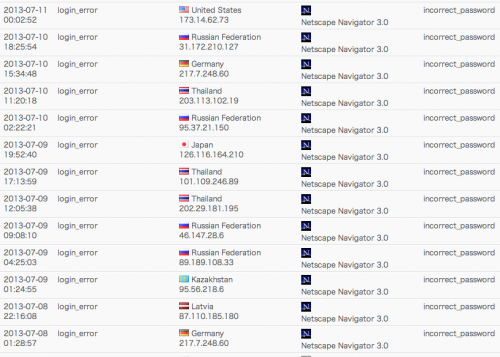


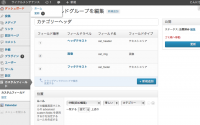
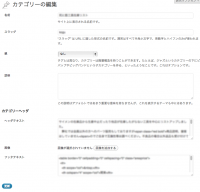
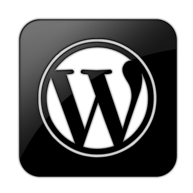 もともと、静的なコーディングから初めて、MTが出たタイミングでCMSでの運用やお仕事がメインになってきてました。
もともと、静的なコーディングから初めて、MTが出たタイミングでCMSでの運用やお仕事がメインになってきてました。